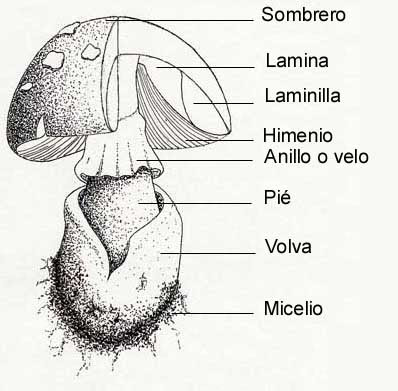Aquí tenéis algunos ejemplos tanto de setas al natural como de dibujos. En general emplearemos esa técnica , rotuladores fino o tinta con o sin color
jueves, 19 de noviembre de 2015
martes, 10 de noviembre de 2015
Práctica edición de video. Para 2º
El otro día os encargué com deberes que hicierais una pequeña práctica a lo largo de esta semana (9-15 de noviembre) con un video corto que grabéis con cualquier herramienta que tengáis a mano:
- cámara de fotos digital (todas graban tb. video aparte de hacer fotos)
- teléfono móvil
- cámara del ordenador (los portátiles suelen tener una en el marco de la pantalla, arriba)
- cámara de video (esto es lo ideal pero entiendo que lo más dificil)
-- Si habéis grabado con el móvil tenéis dos opciones:
- Editar con el móvil, yo os di una opción, VidTrim, pero podéis utilizar otro; y tener la práctica completa en el móvil
- Pasarlo a un ordenador, lo más cómodo es con una cable.
-- Si lo habéis grabado con el ordenador, pues ya lo tenéis ahí.
¿Qué hay que hacer?
Un video corto (20-30 segundos) en el que hayáis tenido que cortar el video original, añadir una música o efecto de sonido, y ponerle un título o cabecera y/o unos títulos de crédito.
- ¿Qué grabamos? cualquier cosa, a vuestro perro jugando, una prueba del proyecto de clase, coches pasando por la calle, etc., lo que sea, sólo es una prueba de edición.
- ¿Cómo lo entregamos? Hay dos opciones: a) en un pen drive; b) en dropbox, utilizaremos la cuenta del periódico, como usuario valdesnews2015@gmail.com y como contraseña la que os he dicho en clase.
viernes, 6 de noviembre de 2015
Edición de video digital. Información para empezar.
Un programa de edición de video es un programa con el cual podemos manipular el video, es decir, cortar, pegar, añadir texto, sonido, otras imágenes, mezclar videos, poner transiciones, títulos de crédito, etc.
Hay muchos programas de edición de video según lo que vayamos a necesitar. Nosotros vamos a utilizar los más sencillos y, por supuesto, gratuitos.
A continuación tenéis un enlace a algunos:
1. Pinacle Video Spin 2.0. Descarga. Guía. Más información
2. Windows Movie Maker. Descarga. Guía.
3.Para móvil Android VidTrim. Características:
– Trimmer de video: Recorte clips de vídeo directamente en tu dispositivo
– Combinar clips de video: Une varios clips de video en una sola.
– Efectos: Aplicar efectos de video interesantes como B/W, Negate, Vintage, Vignette, Blur, nitidez, borde, Luma, SwapUV.
– Transcodificación de video: La transcodificación permite convertir el vídeo a MP4, cambiar el tamaño y comprimir videos.
– Agregar banda sonora de música a tus videos a través función de transcodificación.
– Gire videos (rotación rápida sin codificación o rotación con codificación)
– Precisión de captura: Extraer/guardar los fotogramas exactos de sus clips de video como imágenes.
– Convertir archivos de video a archivos de audio MP3.
– Compartir clips de video. (Enviar e-mail, subirlo a YouTube, etc.)
– Reproducir videoclips
– Cambiar el nombre de los clips de video
– Eliminar videoclips
4. WeVideo, por último esta es una opción muy interesante para editar online, es decir, que no es necesario instalar ningún programa sino que se edita desde esa dirección web que tenéis en el enlace.
Aunque cada programa es diferente, hay cosas comunes que solemos encontrar en todos, y que tenemos que saber localizar:
1. Importar/capturar.
2. Cortar/Pegar
3. Insertar sonido. Pistas de sonido.
4. Insertar imágenes fijas.
5. Títulos de crédito y carátulas.
6. Exportar/Publicar
Formatos de archivos digitales de video: los más comunes son .avi .mpeg4 .mov .flv . Hay programas que sirven para pasar los archivos de un programa a otro.
Hay muchos programas de edición de video según lo que vayamos a necesitar. Nosotros vamos a utilizar los más sencillos y, por supuesto, gratuitos.
A continuación tenéis un enlace a algunos:
1. Pinacle Video Spin 2.0. Descarga. Guía. Más información
2. Windows Movie Maker. Descarga. Guía.
3.Para móvil Android VidTrim. Características:
– Trimmer de video: Recorte clips de vídeo directamente en tu dispositivo
– Combinar clips de video: Une varios clips de video en una sola.
– Efectos: Aplicar efectos de video interesantes como B/W, Negate, Vintage, Vignette, Blur, nitidez, borde, Luma, SwapUV.
– Transcodificación de video: La transcodificación permite convertir el vídeo a MP4, cambiar el tamaño y comprimir videos.
– Agregar banda sonora de música a tus videos a través función de transcodificación.
– Gire videos (rotación rápida sin codificación o rotación con codificación)
– Precisión de captura: Extraer/guardar los fotogramas exactos de sus clips de video como imágenes.
– Convertir archivos de video a archivos de audio MP3.
– Compartir clips de video. (Enviar e-mail, subirlo a YouTube, etc.)
– Reproducir videoclips
– Cambiar el nombre de los clips de video
– Eliminar videoclips
4. WeVideo, por último esta es una opción muy interesante para editar online, es decir, que no es necesario instalar ningún programa sino que se edita desde esa dirección web que tenéis en el enlace.
Aunque cada programa es diferente, hay cosas comunes que solemos encontrar en todos, y que tenemos que saber localizar:
1. Importar/capturar.
2. Cortar/Pegar
3. Insertar sonido. Pistas de sonido.
4. Insertar imágenes fijas.
5. Títulos de crédito y carátulas.
6. Exportar/Publicar
Formatos de archivos digitales de video: los más comunes son .avi .mpeg4 .mov .flv . Hay programas que sirven para pasar los archivos de un programa a otro.
miércoles, 21 de octubre de 2015
Vuestras infografías
Paola Arnao Ramos
Carlos
Cristina y Jesús
De momento estas son las que tengo, si alguien la ha hecho pero no me ha llegado recordad que mis correos son: plasticajuandevaldes@gmail.com o lucia.insti@gmail.com Simplemente tenéis que copiar la dirección web en la que está la infografía y enviármela en un correo. En último término también podéis dármela en un pen drive (como ha hecho Andrés) o incluso hacerle una foto y enseñármela. Si alguien ha tenido problemas irresolubles podrá hacer la actividad en el cuaderno para tener alguna nota en esta tarea aunque premiaré a quien la haya hecho por ordenador.
Carlos
Cristina y Jesús
De momento estas son las que tengo, si alguien la ha hecho pero no me ha llegado recordad que mis correos son: plasticajuandevaldes@gmail.com o lucia.insti@gmail.com Simplemente tenéis que copiar la dirección web en la que está la infografía y enviármela en un correo. En último término también podéis dármela en un pen drive (como ha hecho Andrés) o incluso hacerle una foto y enseñármela. Si alguien ha tenido problemas irresolubles podrá hacer la actividad en el cuaderno para tener alguna nota en esta tarea aunque premiaré a quien la haya hecho por ordenador.
lunes, 12 de octubre de 2015
jueves, 8 de octubre de 2015
Infografía sobre un fotógrafo
Pasos a dar:
- Escoge el fotógrafo del que vas a hablar
- Busca información sobre él. Puedes poner simplemente su nombre en el buscador o entrar en wikipedia. Descarga dos o tres imágenes, y localízalas en el ordenador.
- Entra en Piktochart a través de internet.
- Puedes registrarte con tu usuario y contraseña o usar el usuario común de la clase plasticajuandevaldes@gmail.com
- Escoge una plantilla y si has atendido en clase sabrás lo que hay que hacer.
- Por último puedes descargarte la infografía o compartirla o publicarla. Sobre todo dale a SAVE arriba. Si has usado el usuario de la clase no tienes que hacer nada más, yo la veré. Si has usado un usuario personal tendrás que enviarme por email (a plasticajuandevaldes@gmail.com) bien la infografía descargada o bien el enlace (sale al dar a "SHARE")
- Recordad que podéis hacerlo por parejas y que el plazo es el 21 de octubre.
jueves, 24 de septiembre de 2015
Suscribirse a:
Comentarios (Atom)